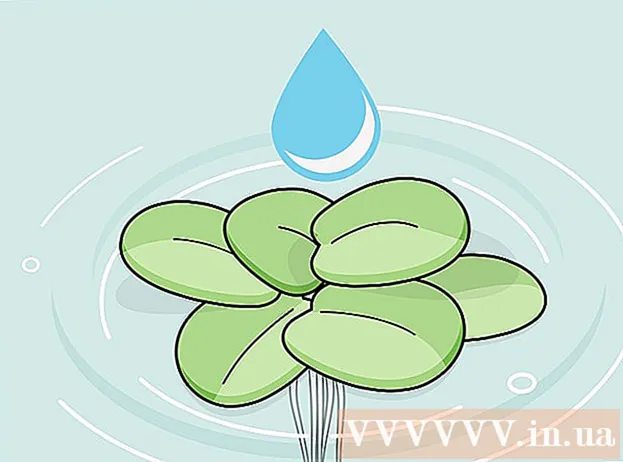Автор:
Lewis Jackson
Дата создания:
9 Май 2021
Дата обновления:
1 Июль 2024

Содержание
В этой статье показано, как удалять фотографии в приложении «Фото» на iPad.
Шаги
Метод 1 из 2: используйте iPad
Откройте приложение "Фото". Это приложение с разноцветным цветком на белом фоне.

Touch Альбомы внизу экрана.- Если вы этого не видите АльбомыКоснитесь опции «Назад» в верхнем левом углу экрана.
Touch Фотопленка (Фотопленка). Это альбом в верхнем левом углу экрана.
- Если вы включили библиотеку фотографий iCloud на своем iPad, альбом будет называться Все фотографии (Все фотографии).

Touch Выбрать (Выбрать) в правом верхнем углу экрана.
Коснитесь фотографии, которую хотите удалить.
- Если вы хотите удалить все фотографии на iPad, вы можете быстро выбрать все фотографии вместо того, чтобы нажимать каждую из них.

Коснитесь значка корзины в верхнем левом углу экрана.
Touch Удалить фото (Удалить фото). Это перемещает выбранную фотографию в папку «Недавно удаленные» на iPad, и фотография будет храниться там в течение 30 дней, а затем будет удалена без возможности восстановления. Чтобы сразу удалить фотографию, сделайте следующее:
- Touch Альбомы в верхнем левом углу.
- Touch Недавно удалено (Недавно удален). Это альбом с серым значком корзины. Проведите пальцем вниз под экраном, если вы не видите этого значка.
- Touch Выбрать (Выбрать) в правом верхнем углу экрана.
- Коснитесь фотографии, которую хотите удалить, или коснитесь Удалить все (Удалить все) в верхнем левом углу, чтобы навсегда удалить все фотографии в папке «Недавно удаленные».
- Touch удалять (Удалить) в верхнем левом углу экрана.
- Коснитесь «Удалить фотографии». Это приведет к безвозвратному удалению фотографии, и она больше не будет доступна на вашем iPad.
Метод 2 из 2. Используйте приложение «Фото» в Windows 10 или Mac
Подключите iPad к компьютеру. Вы подключите Lightning или 30-контактный разъем зарядного кабеля к iPad, а другой конец подключите к USB-порту компьютера.
Откройте приложение "Фото" на своем компьютере. Это разноцветная цветочная аппликация на белом фоне.
Щелкните карту Фото. Вы найдете эту вкладку над окном фотографий, слева от вкладки. Воспоминания (Празднуйте).
Щелкните фото, которое хотите удалить.
- Нажмите кнопку Ctrl+щелкнуть (в Windows) или ⌘+щелкнуть (на Mac), чтобы выбрать несколько фотографий.
- Нажмите кнопку Ctrl+А (в Windows) или ⌘+А (на Mac), чтобы выбрать все фотографии.
Нажмите кнопку удалять.
Нажмите Удалить фото (Удалить фото). Это действие по удалению фотографий из приложений «Фото» на вашем компьютере и iPad. рекламное объявление
Совет
- При удалении альбома изображения в нем не удаляются. Фотографии остаются в библиотеке фотографий iPad, пока вы их не удалите.
- Если вы хотите удалить фотографии, сохраненные в определенных альбомах, из вашей галереи, вам будет разрешено удалить их из нескольких мест, а не просто удалять их из альбома.
Предупреждение
- Удаление фотографии из Photo Stream приведет к тому, что она будет удалена из Photo Stream другого устройства, например iPhone или Mac.